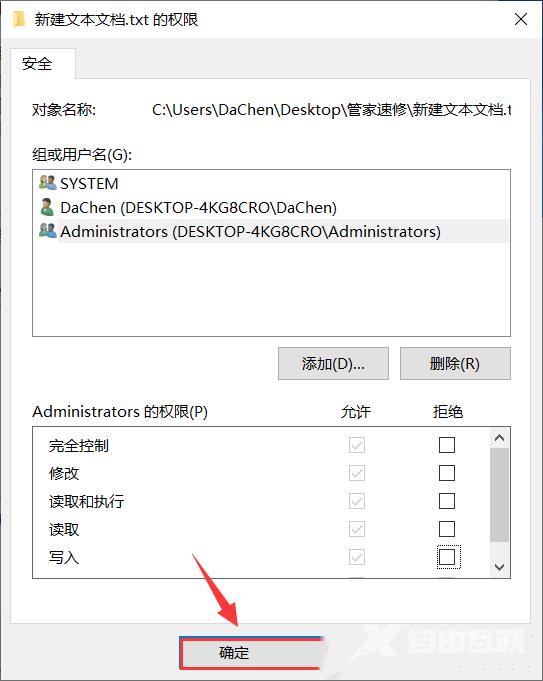近期有小伙伴反映在使用Win10的删除电脑文件夹的时候经常会遇到系统提示"没有权限,无法删除文件"的情况,那么Win10文件权限设置如何解除呢,这里自由互联小编就给大家详细介绍一
近期有小伙伴反映在使用Win10的删除电脑文件夹的时候经常会遇到系统提示"没有权限,无法删除文件"的情况,那么Win10文件权限设置如何解除呢,这里自由互联小编就给大家详细介绍一下Win10文件权限设置的解除方法,有需要的小伙伴可以来看一看。
操作方法:
1、右击需要解除权限的文件,选择选项列表中的"属性"。
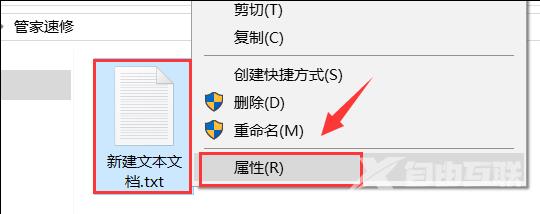
2、在打开的窗口界面中,切换到上方中的"安全"选项卡,再点击下方中的"编辑"。
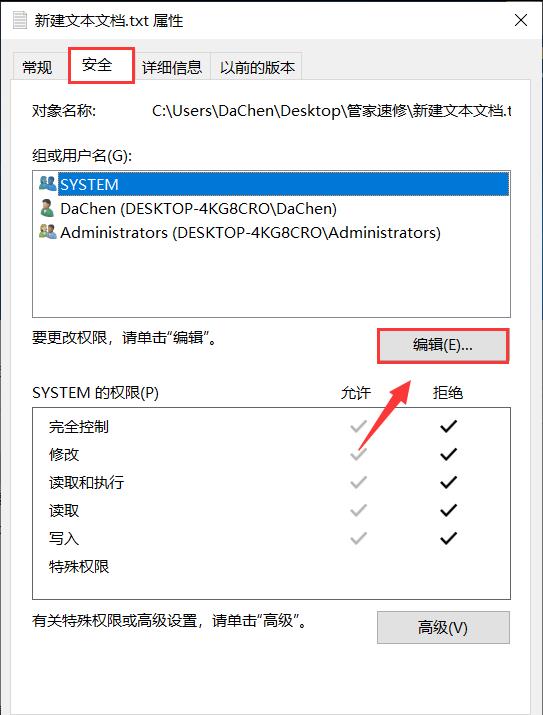
3、然后对"组或用户名"中的每一个的权限都进行设置,点击并将下方"拒绝"一栏中的勾选全部取消勾选。
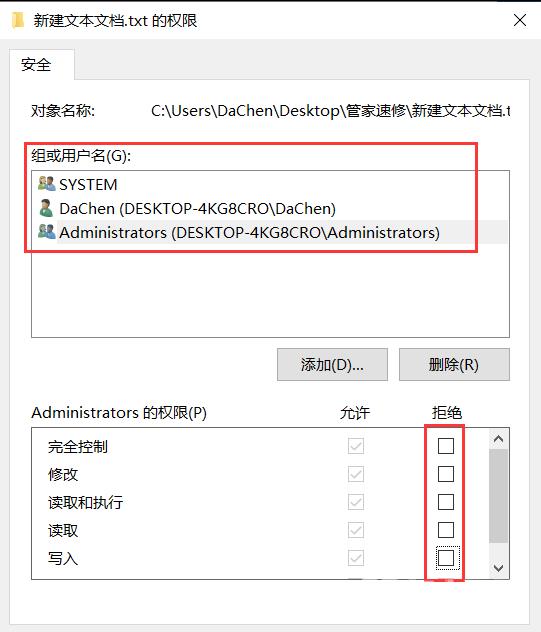
4、最后点击下方中的"确定"保存就可以了。